現在的電腦螢幕雖然都做得很大,不過也都需要搭配更高的解析度來顯示才會比較漂亮,這對於年紀較大的老人家或視力稍有障礙的人來說,更高的解析度也代表了字體、按鈕更細緻、更不好閱讀。雖然可以透過更改解析度的方式讓畫面更好閱讀,不過整個畫面的呈現就會變得比較醜。
如果你希望電腦螢幕維持原本的最佳解析度,又希望能在必要的時候能更方便的看清楚螢幕上細小的文字,可以試試看下面這個操作很簡單的放大鏡軟體。
要用時只要按一下圖示即可開啟放大鏡、不用時隨便點一下滑鼠即可恢復,更可設定自己慣用的鍵盤快速鍵,要用時按一下快速鍵即可馬上放大看不清楚的地方,相當方便。
▇ 軟體小檔案 ▇ (錯誤、版本更新回報)
- 軟體名稱:OneLoupe
- 軟體版本:4.61
- 軟體語言:英文
- 軟體性質:免費軟體
- 檔案大小:15.2KB
- 系統支援:Windows XP/Vista/7/8/10
- 官方網站:http://www.softwareok.com/
- 軟體下載:按這裡
使用方法:
第1步 將OneLoupe軟體下載回來、解壓縮之後,直接按兩下執行「OneLoupe.EXE」程式即可開始使用,第一次啟動軟體時會出現使用授權等訊息,請點「I accept the agreement」再按「OK」按鈕即可開始使用。
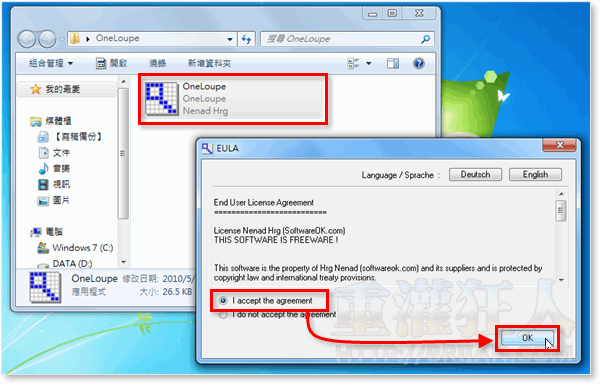
第2步 執行了OneLoupe軟體後,桌面右下角的系統列會出現一個圖示,當我們需要放大鏡輔助檢視螢幕畫面時,請按一下OneLoupe圖示,螢幕中便會出現一個矩形的方框。
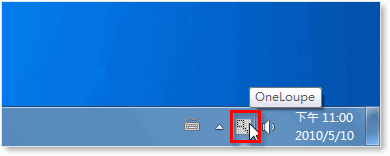
第3步 如圖,當我們將滑鼠移動到哪邊、放大鏡便會顯示該位置的放大畫面。
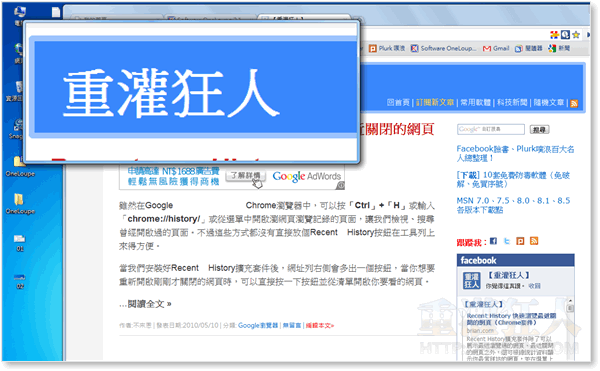
第4步 如果你常常會用到放大鏡功能,可以自己設定啟動放大鏡的鍵盤快速鍵。只要在OneLoupe圖示按右鍵再點「Set Hot–key」,出現設定視窗後,先用滑鼠點一下方框再按下鍵盤快速鍵組合,設定好後再按「OK」即可。
以後當我們需要放大鏡來輔助檢視時,可以直接按一下鍵盤快速鍵,如「Ctrl」+「Q」或其他你慣用的快速鍵組合,即可馬上叫出放大鏡來用。
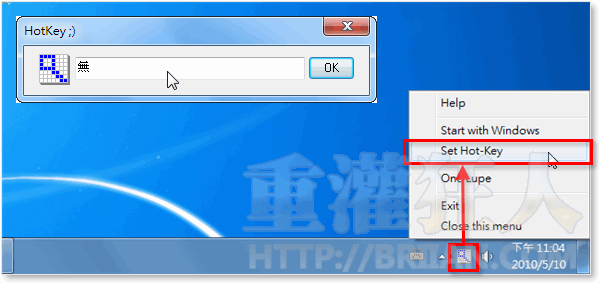
記得,如果要開機時自動啟動OneLoupe軟體,請在OneLoupe圖示上按右鍵再點「Start with Windows」。